Time Machine-alternatief voor Windows – 6 betrouwbare tools
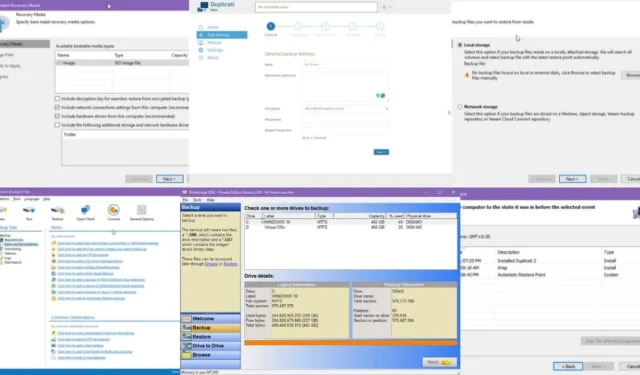
Bent u op zoek naar het beste Time Machine-alternatief voor Windows?
Deze intuïtieve back-up- en herstel-macOS-app ondersteunt onbeheerde en ad-hocback-ups, planning en meer. De tijdlijnachtige weergave is ook de reden voor de naam, Time Machine.

Het kan echter een uitdaging zijn om een geldig alternatief te vinden voor Windows-besturingssystemen. Gelukkig ben ik hier om te helpen!
6 Time Machine-alternatieven voor Windows
Nadat ik meer dan 20 pc-back-up- en herstelprogramma’s meer dan een week had getest, kwam ik erachter dat de volgende zes programma’s boven de rest uitstaken:
Windows-bestandsgeschiedenis – Beste ingebouwde oplossing
De app Bestandsgeschiedenis is het meest verwante Time Machine-alternatief voor Windows. Het wordt geleverd met elke editie sinds Windows 8. U kunt deze functie inschakelen in de sectie Bestandsback-up van Update & Beveiliging of in het menu Beveiliging .
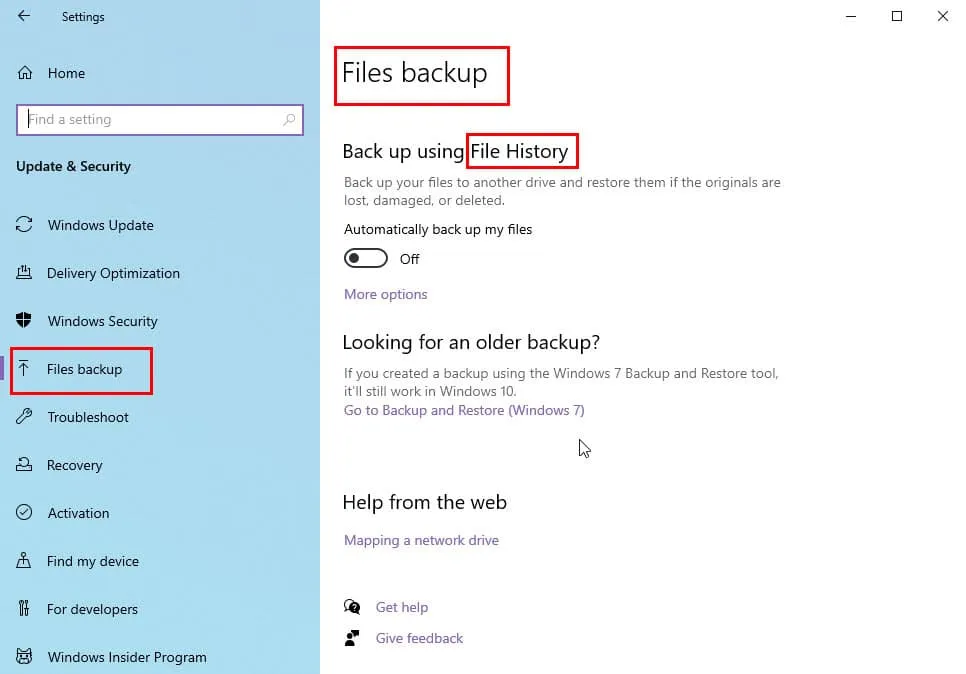
Het accepteert verschillende soorten opslagapparaten voor back-updoeleinden. U kunt bijvoorbeeld een bestaande schijf, een USB-stick, een extern massaopslagapparaat en NAS-opslag selecteren . De schijven kunnen andere inhoud bevatten of leeg zijn.
U kunt configureren hoe vaak u wilt dat de tool een back-up maakt van het systeem en andere directory’s. U kunt het ook configureren om back-ups te wissen binnen 1 maand tot 2 jaar . U kunt ze echter ook voor altijd bewaren als dat nodig is.
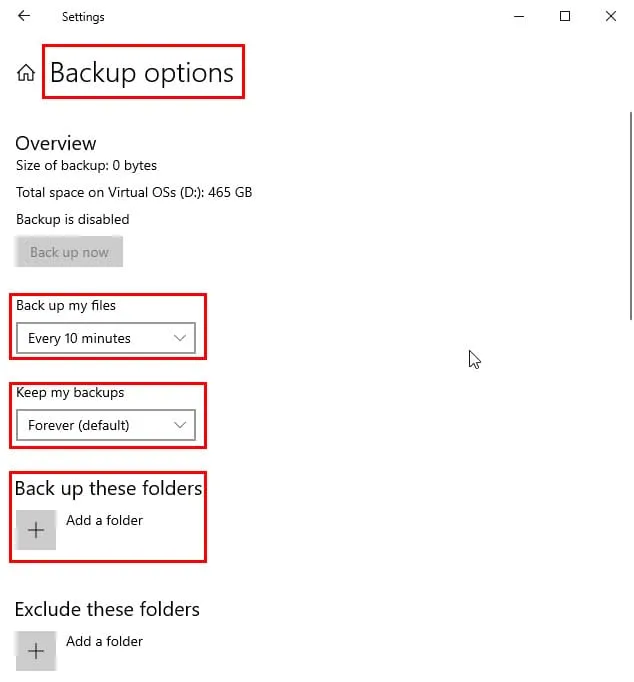
Bovendien kunt u bepalen welke mappen u wilt opslaan. Of u kunt een momentopname maken van het hele systeem.
| Voordelen | Nadelen |
| Gratis voor individueel en zakelijk gebruik. | Het is een proces dat je heel erg moet leren. |
| Het verbruikt geen extra systeembronnen, behalve de back-upopslagruimte | Het opzetten is een ingewikkeld proces. |
| Het kan dienen als versiebeheersysteem voor individuele bestanden. | Het duurt vaak uren om de eerste momentopname van het hele systeem of van één enkele schijf te maken. |
| Gemakkelijk te begrijpen gebruikersinterface met minimale functionaliteiten en dus geen giswerk. | U kunt er geen back-up of opstartbare schijfkopie mee maken die u kunt gebruiken als u getroffen wordt door ransomware of BSOD. |
DriveImage XML – Beste lichtgewicht back-up en herstel
Met DriveImage XML kunt u hot of live kopieën van schijven maken binnen uw Windows-pc met behulp van Microsoft’s Volume Shadow Services (VSS) . Het werkt zelfs als u op de bronschijf werkt.
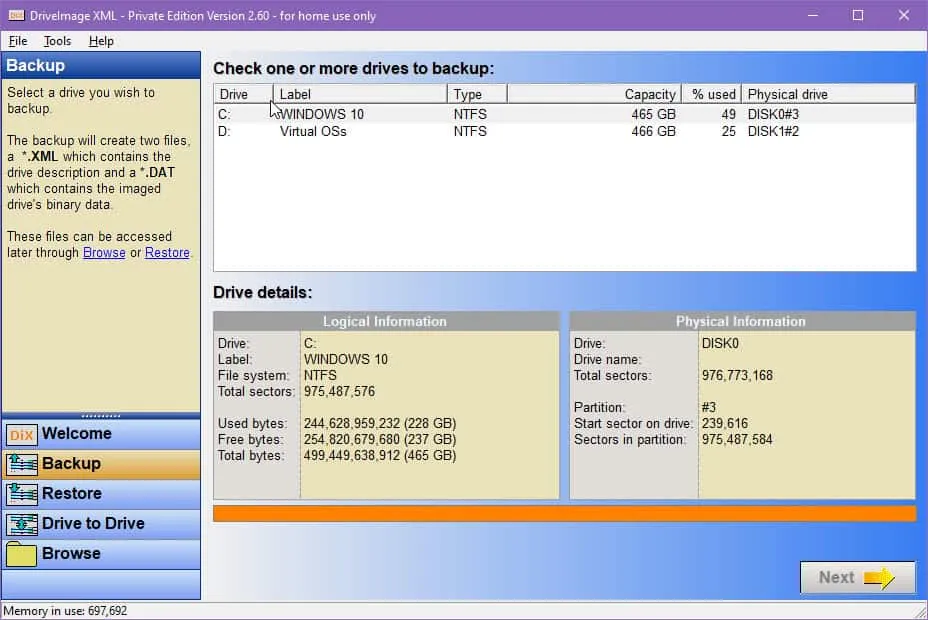
Hiermee kunt u een bestemming voor de back-up kiezen. Dit kan op hetzelfde apparaat zijn of op een verwisselbare schijf. De gegevens worden opgeslagen in XML-bestanden, zodat u alle herstelprogramma’s van derden kunt gebruiken die dit ondersteunen.
Het creëert voornamelijk images van partities en logische data drives . Ook kunt u een drive klonen naar een andere. Verder kunt u de software gebruiken om XML backups te importeren van andere bronnen. Bovendien kan DriveImage XML images comprimeren voor archiveringsdoeleinden.
Het minimale Windows-besturingssysteem, WinPE Boot Medium, is volledig compatibel met back-upimages die zijn gemaakt door DriveImage XML . Als u dus te maken hebt gehad met een ransomware-aanval, kunt u snel weer controle krijgen over uw apparaten.
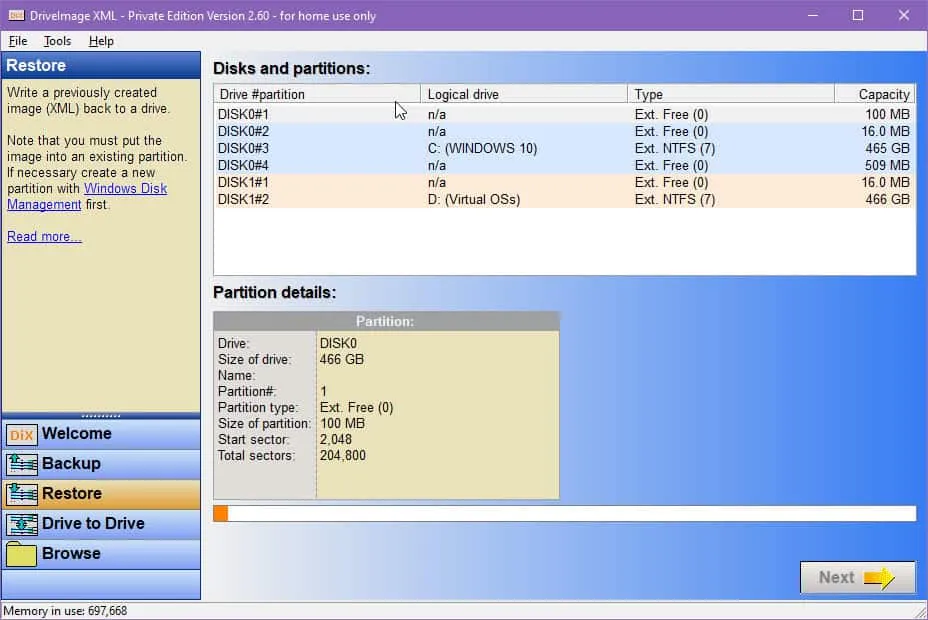
Prijzen: Het is gratis voor thuis- en individueel gebruik. Voor zakelijk gebruik beginnen de licentiekosten bij $ 100,00 voor vijf pc’s , één jaar gratis updates en twee ondersteuningsincidenten .
| Voordelen | Nadelen |
| Gratis versie beschikbaar voor thuis- en individuele gebruikers. Zakelijke gebruikers kunnen de gratis proefversie bekijken. | Er wordt geen tijdlijninterface weergegeven waarmee u de exacte versie kunt selecteren die u wilt herstellen. |
| Werkt naadloos met externe of interne schijven. | De gebruikersinterface is wat rommelig. |
| Zeer lichtgewicht herstelsoftware van derden. | Het is niet mogelijk om een opstartbaar systeemherstelmedium te maken. |
| Integreert met de Windows Taakplanner voor automatische back-ups. | De back-up wordt uitgevoerd voor de gehele schijf en niet voor afzonderlijke mappen of bestanden. |
Download DriveImage XML gratis!
Duplicati – Beste open source-oplossing
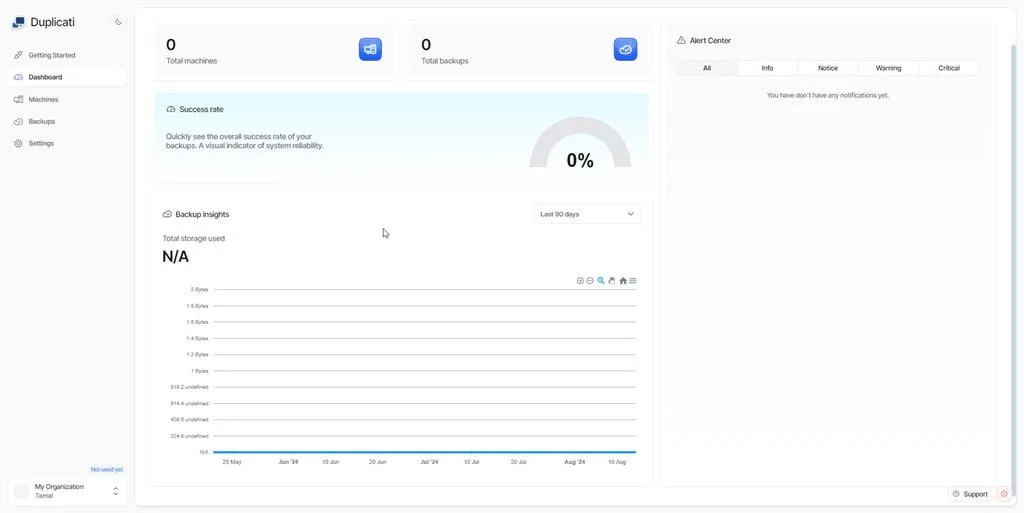
Duplicati is een Time Machine-alternatief voor Windows met een hybride omgeving die een clouddashboard voor apparaatbewaking en een zelfstandige client-app bevat. Stel dat u de clientsoftware op vijf pc’s hebt geïmplementeerd die met internet zijn verbonden. U kunt ze allemaal beheren vanaf uw clouddashboard , zoals het plannen en uitvoeren van ad-hocback-ups , het herstellen van eerdere versies, enzovoort.
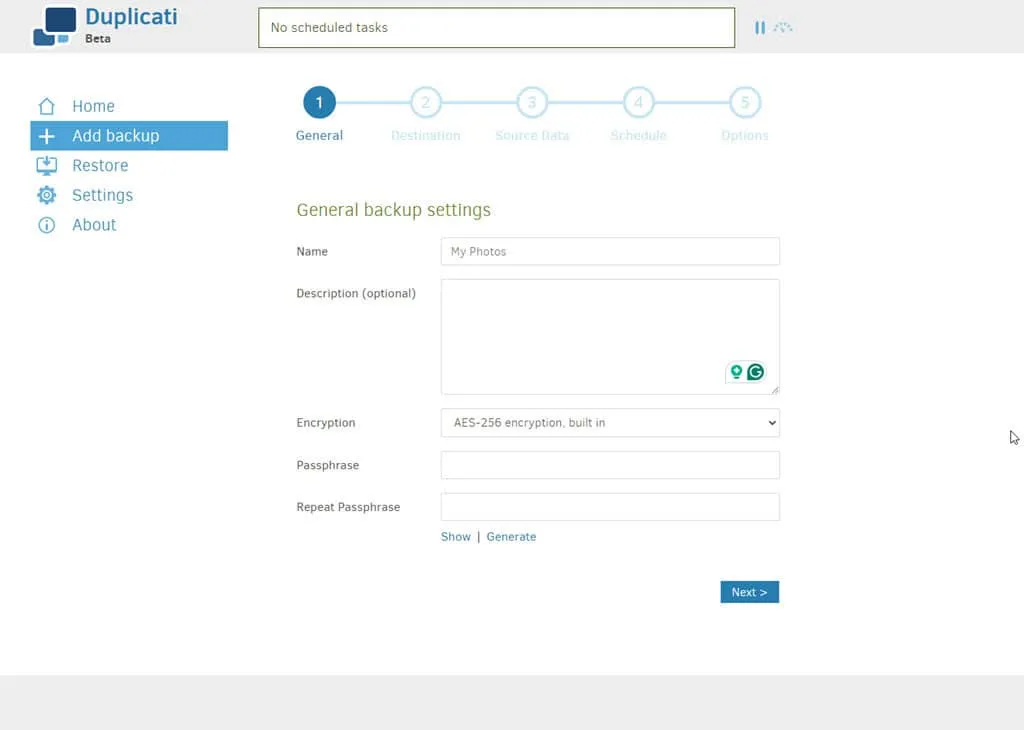
Naast het opslaan van back-ups op externe SSD’s of interne schijven , kunt u ook gebruikmaken van cloudopslag, zoals Amazon S3 , Backblaze , Box.com , Dropbox , Google Cloud , enz. Bovendien kunt u gebruikmaken van protocollen, zoals SFTP-servers , FTP-servers en Network-attached Storages .
Met Duplicati kunt u een nieuwe back-up maken of er een importeren van externe providers. Ook kunt u tijdens de herstelfase een versie van de lokale pc gebruiken of er een importeren van een cloudopslagbron. Bovendien kunt u tijdens het plannen kiezen of u dit lokaal of in de cloud wilt doen.
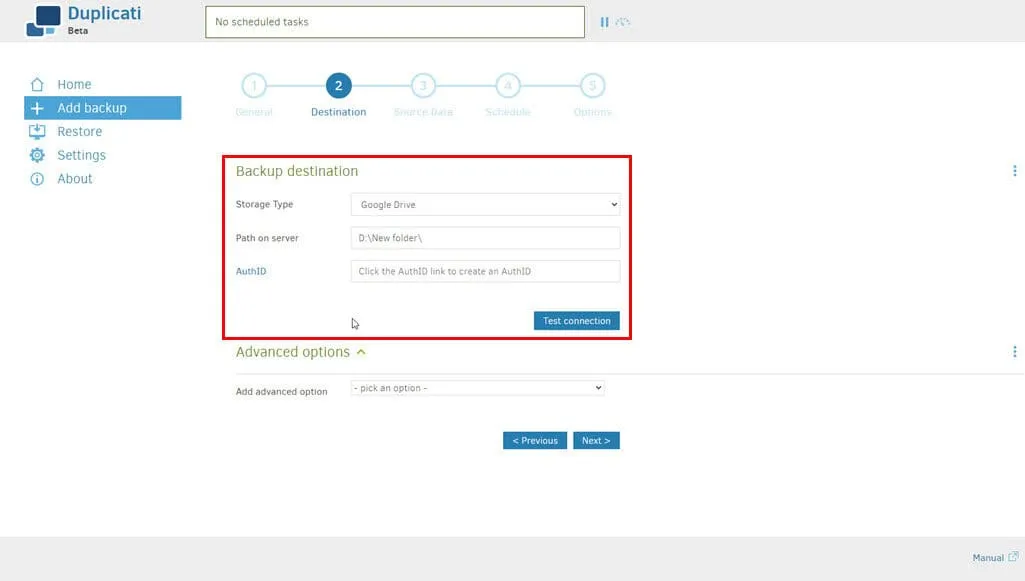
Prijzen: Het is gratis voor maximaal vijf apparaten . U kunt maximaal de laatste 200 opgeslagen versies opnieuw bekijken . Duplicati bewaart ze in dit abonnementsplan voor maximaal een jaar . Als u een commerciële licentie wilt, begint een abonnement bij $ 5,00 / apparaat / maand . De facturering vindt jaarlijks plaats.
| Voordelen | Nadelen |
| Gratis voor thuis- en zakelijk gebruik tot vijf apparaten. | Het instellen van cloudopslag als back-upstation vergt enige leertijd. |
| Zeer eenvoudig te configureren, bewaken en back-ups herstellen. | U kunt er geen herstelschijf mee maken voor situaties zoals ransomware, BSOD-gebeurtenissen, etc. |
| Net als Time Machine kunt u ervoor kiezen om afzonderlijke mappen te herstellen. | |
| Maakt gebruik van het nieuwste AES-256-encryptieprotocol voor maximale beveiliging. | |
| De lokaal geïnstalleerde stand-alone client is een lichtgewicht web-app. |
Veeam Agent – Beste voor Windows-servers en client-pc’s
Als u een organisatorische opstelling hebt die bestaat uit Windows Servers en pc-clients, kunt u Veeam Agent bekijken . De Veeam Backup & Replication- software is voor servers en bare metal VMM-platforms. U kunt daarentegen de Standalone- app installeren op endpoint-apparaten op afstand, op locatie en op VM’s die zijn geïmplementeerd in cloudlocaties.
U kunt back-ups maken van de gehele server , client-pc , partities , logische schijven , mappen en afzonderlijke bestanden . U kunt ook een opstartbare USB- of DVD-media genereren door de bestaande machine te klonen.
Het biedt drie verschillende interfaces:
- Nieuwe back-uptaak: Hier kunt u de back-upmodus , bestemming , planning , enz. configureren.
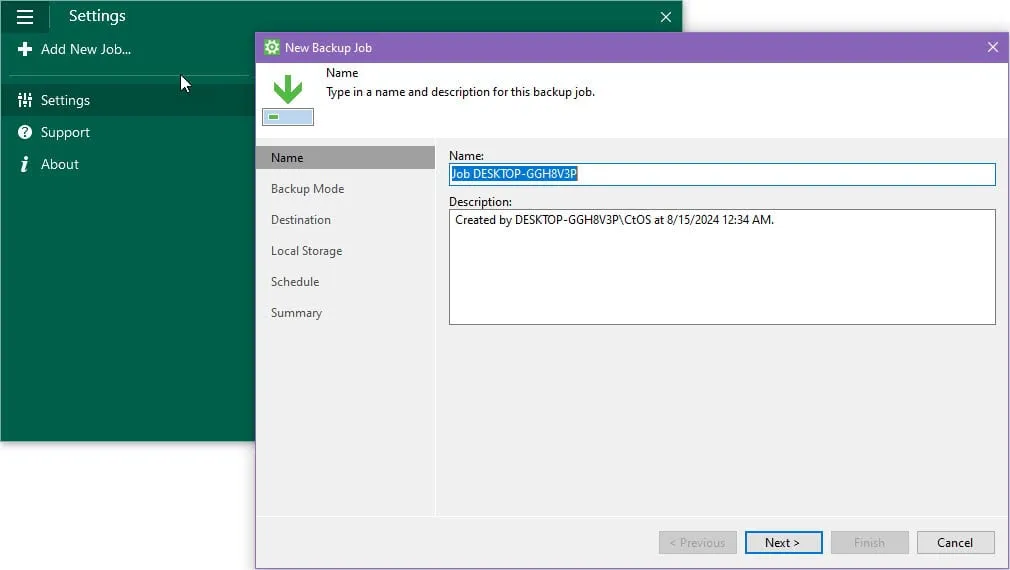
- Volume Level Restore: Deze interface laat u de bron kiezen, zoals Lokale en Netwerkopslag . U kunt ook Herstelpunt , Schijftoewijzing , Samenvatting , etc. configureren.
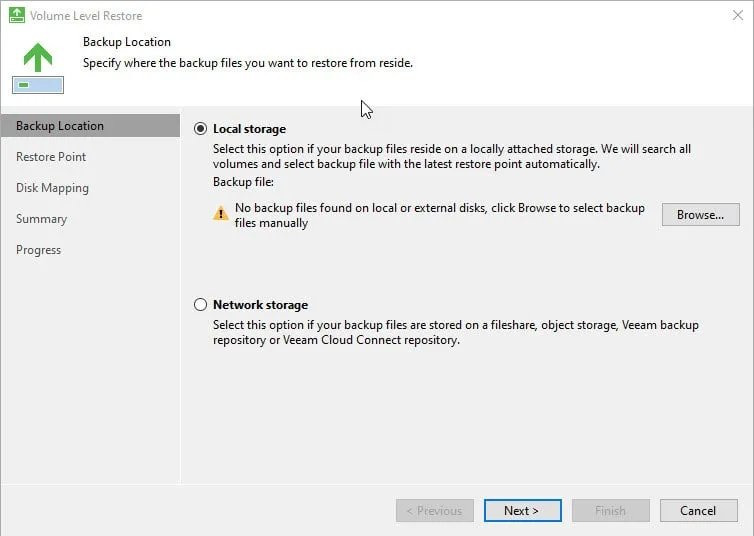
- Herstelmedia maken: Hiermee kunt u een ISO-image van het systeem maken voor onmiddellijk herstel.
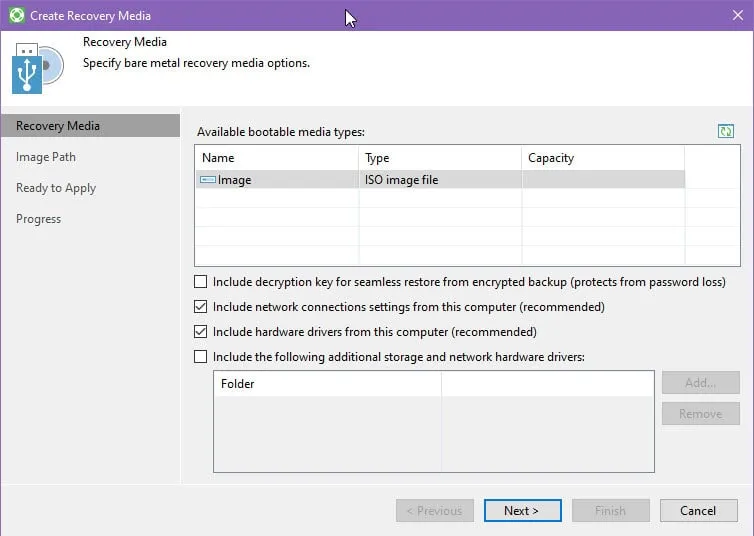
Voor een prijsopgave dient u contact op te nemen met de afdeling verkoop.
| Voordelen | Nadelen |
| Gratis proefversie beschikbaar voor niet-commerciële en individuele evaluatiedoeleinden. | Meerdere afzonderlijke gebruikersinterfaces maken het lastig om back-ups te maken en bestaande back-ups te herstellen. |
| Vertrouwde gebruikersinterface voor servers, VM’s en fysieke Windows-pc-eindpunten. | Er is sprake van een gemiddelde leercurve. |
| Speciale gebruikersinterface voor back-up-, herstel- en opstartbare herstelmedia. | Biedt geen transparant prijsbeleid. |
| Geschikt voor kleine externe opslagapparaten, zoals SD-kaarten en USB-sticks. | |
| Ondersteunt zowel cloudgebaseerde als lokale bestanden. |
Uranium Backup – Beste voor databasebestanden
Uranium Backup is een populaire tool met exclusieve ondersteuning voor SQL Server , MariaDB , MySQL Backup en meer. Hiermee kunt u snapshots maken van het hele systeem, een specifieke drive, map en bestand. U kunt het ook opslaan op lokale drives en in de cloud.
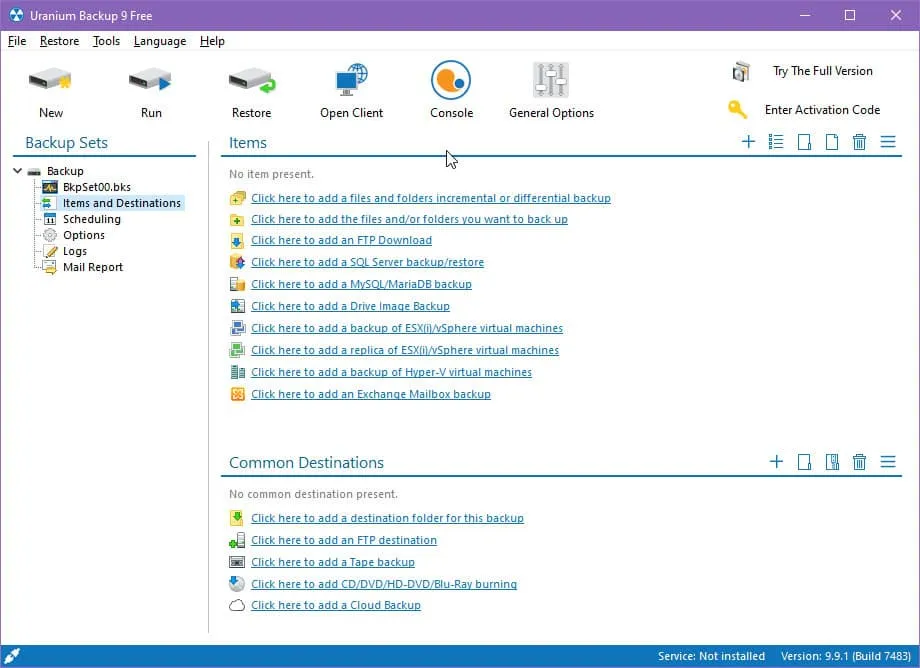
Een van de beste functies is de sjabloongebaseerde back-up en herstel . U vindt een lijst met hyperlinks op het startscherm van de software. Als u bijvoorbeeld op de optie SQL Server back-up/herstel klikt , wordt een geschikte wizard geopend om u erdoorheen te leiden.
Prijzen: U kunt de basisdiensten gratis gebruiken. Zowel niet-commercieel als commercieel gebruik is toegestaan. Als u een complete oplossing nodig hebt, kunt u beginnen met het Basisplan voor € 80,00 voor één fysieke of virtuele Windows-pc.
| Voordelen | Nadelen |
| Er is een gratis, permanent abonnement beschikbaar ter evaluatie. | De leercurve is gemiddeld. |
| Hiermee kunt u een schijfkopie van het hele systeem maken voor noodherstel. | Het opzetten van een Cloud Client-verbinding is een uitdaging. |
| Uranium ondersteunt continue back-up van schijven, zelfs als u aan slechts enkele bestanden werkt. | |
| Het biedt meerdere opslagopties, zoals lokale opslag, FTP, cloud en meer. | |
| U kunt de opgeslagen bestanden en mappen synchroniseren. |
Ontvang gratis Uranium Backup!
Windows Systeemherstel – Beste voor het Herstellen van het Volledige Systeem
Windows Systeemherstel is het standaard pc-back-upprogramma. Microsoft introduceerde het in Windows XP en het bestaat sindsdien nog steeds. Het beste van alles is dat het geen onderhoud vereist. Tenzij u de app handmatig hebt uitgeschakeld, maakt uw Windows-besturingssysteem vaak automatisch een systeemherstelpunt.
Dit gebeurt meestal wanneer u een grote wijziging aanbrengt, zoals het installeren van een applicatie , hardwaredriver of Windows-functie-update .
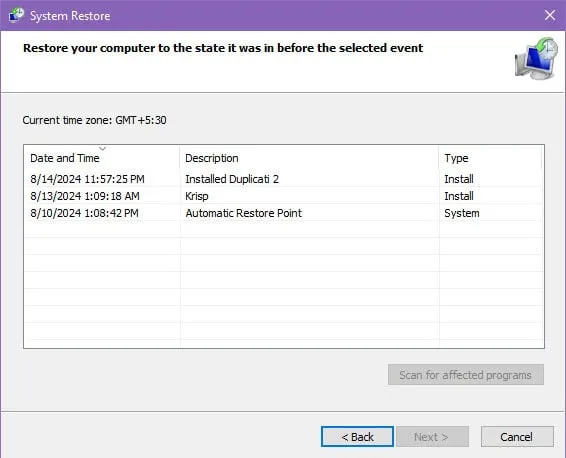
U kunt echter ook handmatig een systeemherstelpunt maken. Bijvoorbeeld, direct na het installeren van een nieuw Windows 11 OS en het updaten van drivers, wilt u er misschien een maken. Als u in de toekomst een aanzienlijke afname in de systeemprestaties ziet, kunt u teruggaan naar de laatste bekende goede configuratie.
Windows Systeemherstel maakt een tabel met back-ups op datum en tijd . U kunt deze database gebruiken om de momentopname voor herstel te kiezen. Daarom kunt u het ook selecteren als een Time Machine-alternatief voor Windows, aangezien deze tabel op dezelfde manier werkt als de tijdlijnfunctie.
| Voordelen | Nadelen |
| Weinig tot geen onderhoud vereist. | U kunt geen systeemherstelpunten maken op een cloudopslag. |
| Vrijwel geen leercurve. | Er is geen optie om herstelpunten van hulpprogramma’s van derden te importeren. |
| Beschikbaar voor een groot aantal Windows-besturingssystemen. | Het slaat mappen en bestanden niet afzonderlijk op. Het maakt een standaard systeemkopie voor herstel. |
| Neemt niet veel interne opslagruimte in beslag. | De app mist de meeste functies die moderne back-up- en herstelsoftware, zoals macOS Time Machine, wel biedt. |
Hoe ik het beste Time Machine-alternatief voor Windows heb gekozen
Ik heb het volgende overwogen bij het kiezen van de bovenstaande apps:
- Back-up maken: Behalve Windows Systeemherstel kunnen alle genoemde programma’s snapshots maken van het hele systeem, partities, schijven, mappen en bestanden. U kunt back-upimages op granulair niveau configureren.
- Maak een image van het volledige systeem: voor noodhersteldoeleinden kunt u met deze hulpprogramma’s een opstartbaar medium maken, zodat u de pc snel kunt herstellen.
- Prestaties: De meeste van deze apps werken stil als ze gepland zijn of worden niet op de achtergrond uitgevoerd als ze niet gepland zijn.
- Back-up op locatie en online: u kunt snapshots opslaan op de pc of in de cloud.
- Versleuteling: Back-upimages kunnen worden versleuteld, zodat iemand anders geen toegang heeft tot vertrouwelijke inhoud.
- Back-upplanning: alle apps bieden de mogelijkheid tot automatische planning.
- Beheer van bestandsversies: De meeste van deze apps zijn geschikt voor het beheren van verschillende versies van bestanden.
- Ondersteuning voor FTP, AFP en SMB: u kunt ze configureren om back-ups op te slaan op NAS, externe FTP-servers en meer.
Samenvatting
Deze lijst zou u moeten besparen van het investeren van te veel tijd in onderzoek naar back-up- en herstelprogramma’s. Probeer deze apps op uw pc om hun functies en prestaties te ervaren. Nu kunt u het beste Time Machine-alternatief voor Windows kiezen en hieronder een reactie plaatsen om ons te laten weten welke u het beste vindt.
U kunt ook eens kijken naar deze opstartbare back-upopties.



Geef een reactie